前言:對于記錄筆記的工具特別多,不過對于程序員來說,記錄筆記+程序代碼+運行結果演示可以同時存在,無疑會極大增加我們的筆記的可讀性和體驗感。以前在寫python的時候,使用jupyter的體驗很好,所以此處做一個基于jupyter的記錄C#代碼的筆記簡易教程,供大家圍觀。
以下正文:
前提:已安裝python環境
1、pip命令升級一下
python -m pip install --upgrade pip
2、安裝jupyter
pip3 install jupyter -i https://pypi.tuna.tsinghua.edu.cn/simple
里面的 -i https://pypi.tuna.tsinghua.edu.cn/simple 這個選項只是用來指定鏡像地址使用的,默認情況下,下載比較慢,可以加一個這個選項。
3、啟動 jupyter notebook
jupyter notebook --port 端口號
端口號不指定,會從8888開始,每新開一個notebook,端口就會累加上去。
4、新建一個筆記本的文件夾,用來存放筆記使用
5、jupyter上面進入到該文件夾下
6、安裝microsoft.dotnet-interactive工具
dotnet tool install --global Microsoft.dotnet-interactive
前提:本機環境必須已有.NET SDK環境
7、安裝.NET用來支持jupyter的核心模塊
dotnet interactive jupyter install
8、查看jupyter支持的內核清單
jupyter kernelspec list
可以看到多出了三個 .NET環境下的支持
9、刷新jupyter notebook頁面,新建文件里面,可以看到新增的三個內容,包括C# ?F#和Powershell
10、新建C#筆記文件
由于剛剛上面安裝.NET支持的環境之前,已經啟動了jupyter,所以這兒按 shift+enter運行沒成功,前面顯示了 * 號,代表要么代碼寫錯要么內核服務沒連上。我們下面重啟jupyter服務看看。
11、修復問題以后,就可以在jupyter里面編寫你的各種代碼、筆記了。
12、如果想要簡單一口氣安裝python環境+jupyter,也可以通過安裝 Anaconda來安裝全部套裝,這樣可以減少出錯的幾率。安裝成功以后,也會自帶jupyter的圖標,可以快速雙擊啟動。
anaconda下載地址:
https://www.anaconda.com/products/distribution#windows
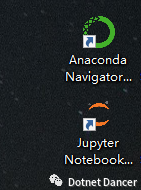
13、以上就是該文章的全部內容,如果覺得有幫助,歡迎點贊~ 也歡迎關注我的個人公眾號:搜索【Dotnet Dancer】或者掃以下公眾號二維碼即可關注:




)





)









